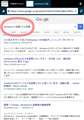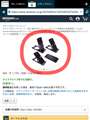MateBook M3
- インテルの第6世代CPU「Core M デュアルコア・プロセッサー」や、解像度2160×1440のIPS液晶を搭載した12.0型2in1デバイス。
- 33.7Whの高密度リチウム電池と独自の省エネルギーテクノロジーを搭載し、9時間のビデオ再生に対応している。
- 2048段階の筆圧を感知する専用スタイラスペン「MatePen」に対応し、レーザーポインターやスライドページ送り/戻しが可能。
このページのスレッド一覧(全23スレッド)![]()
| 内容・タイトル | ナイスクチコミ数 | 返信数 | 最終投稿日時 |
|---|---|---|---|
| 6 | 1 | 2017年2月23日 10:46 | |
| 9 | 4 | 2017年3月1日 19:28 | |
| 10 | 9 | 2017年2月16日 23:05 | |
| 9 | 7 | 2016年12月8日 05:05 | |
| 10 | 13 | 2016年12月4日 20:58 | |
| 6 | 2 | 2016年9月17日 14:18 |
- 「質問の絞込み」の未返信、未解決は最新1年、解決済みは全期間のクチコミを表示しています
タブレットPC > HUAWEI > MateBook M3
このPCの購入を検討しています。
windowsは動作が鈍いので、Chrome OSをインストールしようと思っています。
インストール方法は分かるのですが、正常起動するかを事前に知りたいです。
どなたかご存知でしょうか?
書込番号:20682021 スマートフォンサイトからの書き込み
![]() 2点
2点
基本的な機能は動くでしょうけど、タッチパネルはどうですかね。
そもそも、このクラスのPCなら、Windowsで何の問題もなく快適に動きます。
逆にChronium OSでOfficeアプリあたりを使おうとすれば、オンライン前提・ブラウザレベルですから極めて遅くなります。
わざわざ7万近いタブレットを新規に買ってまで入れるメリットはないですよ。
書込番号:20682784
![]()
![]() 4点
4点
タブレットPC > HUAWEI > MateBook M3
PCの起動時にHuaweiのロゴが表示されますが、
そのロゴを非表示、もしくは差し替えることは可能でしょうか?
検索すると別メーカーの場合「UEFIファームウェアの設定」から可能という記事を見つけましたが、
本機に関してはロゴに関する設定は見当たりませんでした。(添付画像)
Windows上からソフトを使って変更、どこかに保存されている画像を差し替えなど、
方法をご存じの方がいらっしゃいましたらご教示お願い致しますm(_ _)m
![]() 2点
2点
BIOSレベルに書き込まれており、メーカー製PCでは、基本的に消せません。
Windows起動時のロゴとは無関係です。
AMI BIOSのようですから、無理矢理、いじることは不可能ではなさそうですが、リスクは高いですね。
書込番号:20670017
![]()
![]() 2点
2点
AMI BIOSでもMENUに"Boot Setting Configuration"があればその中の項目をいじって企業ロゴが消せる可能性があるのですが、メーカーによってカスタマイズされているこの手の製品では難しいかもしれません。
書込番号:20670962
![]()
![]() 3点
3点
みなさまご回答ありがとうございました。
「AMI BIOS」という単語を出して下さった方々にGoodアンサーを贈らせていただきます。
この単語を検索して諸々の事情を知ることができましたが、
割りとリスクがあるのと手間がかかりそうということで一旦はロゴを変えないままでいようと思います。
ありがとうございました!
書込番号:20701316
![]() 1点
1点
タブレットPC > HUAWEI > MateBook M3
本製品、非常に出来が良いとは思うのですが、どうしてもSurfaceと比べると使いにくいところがあります。
ペンやタッチで画面を押すと倒れてしまうことです。(角度が大きい方で起こります。直角に近いほうではしっかりしてます)
カフェで何度も倒して、コーヒーをガッシャンしてしまいました。
ちょっとした工夫(ほかのタブレット用スタンド等)で固定できそうな気がするのですが、
ちょうどよいアイテムはありませんか?
専用キーボードは使う前提で、出来ればかさばらない物だと嬉しいです。
自分はこれから家電量販店や100均などでさがし、見つければご報告します。
もし、よいアイデアがあればご教示お願いします。
![]() 0点
0点
タブレットスタンドなら、100均から専用のものまで、さがせばいろいろあります。
とくにiPad系は豊富で、アンカーやサンワサプライのものは有名です。
www.amazon.co.jp/dp/B00TN2WIJM
www.amazon.co.jp/dp/B005SK16V4
基本的に10インチクラスが想定されているようなので、画面を縦にするなら、ちょっと怖いかもしれません。
また、キーボードのカバーとの相性や画面の端が隠れないかどうかは不明です。
書込番号:20494974
![]()
![]() 0点
0点
こんな感じ(※1)のは、どうでしょう。
以前、Windowsタブレットを、購入した当時は、ホームセンターでhingeを2個買って自作してました。
自宅では、これ(※2)使えてるよ。
簡単に回転出来るので、縦置きのサブモニター的にも使える(^o^)v
(※1)
Huawei MateBook M3 [12インチ(2160x1440)] 機種で使える、5段階角度調節可能なタブレットスタンド
(※2)
Ergotron 45-460-026 施錠付タブレットマウント
書込番号:20498061 スマートフォンサイトからの書き込み
![]()
![]() 2点
2点
11.6インチタブで12ステップタブレットスタンド 2個(セリア)使ってます。傷防止に背面の接地部分にはフェルトを貼ってます。
書込番号:20498978
![]() 0点
0点
うちは、背面がつるつるで落としそうだったから
滑り止めを探して、3Mの「落下抑制テープ(書籍用)に
行き着きました。厚さ0.3mmで目立たず手で持った時も
ベタベタしないので、タブレットでも快適です。
で、純正キーボードの磁石が弱く、ぱたっと倒れるのは
何度も経験していたのですが、このテープを張ってから
テープが滑り止め効果を発揮して、グリグリ上部を押しても
倒れなくなりました。ツルツルの背面で、滑り落ちるのを
しっかり踏ん張ってくれる感じです。
ただ、ホームセンターなどではあまり陳列してないのと
値段が高いのがネックですが・・・
あまぞんのタイムセールで半額で買えたのが幸いでした。
25mm×1.8mなので、ものすごく余ってます(´・ω・`)
書込番号:20506324
![]()
![]() 3点
3点
専用キーボードのマグネットだけで固定する形だと確かにズルッとなりやすいですね。
試したことはありませんが、マジックテープなんかどうなんでしょうか?
書込番号:20506374 スマートフォンサイトからの書き込み
![]() 1点
1点
>P577Ph2mさん
>HARE58さん
>Cafe_59さん
タブレットスタンド情報ありがとうございます!
キーボードの下(または間)に敷いて無理なく使えるものがないか検証します。
>taninetさん
>grom181さん
要するに、摩擦を上げればいいんですよね。
これもすごく効果がありそうです。
検証してみます。
どうもありがとうございます。
連休に入ったので、いろいろ試してみます。
書込番号:20506617
![]() 0点
0点
タブレットスタンド購入いたしました。
選んだのはサンワサプライのPDA-STN11BKです。
ここで紹介いただいた、折り畳み式スタンドタイプです。
この製品は特に幅広なので安定するだろうということで選びました。
また、非常に薄いのでカバンに入れても全くかさばりません。
肝心の安定性も抜群でキーボードと干渉することもありませんのでおススメです。
(傾斜するほど、キーボードの根本部分がもちあげられ、
角度が付くようになります。最傾斜状態でも問題なく使用できますし、
むしろ新型surfaceのように打ちやすいと感じます)
いろいろ試そうかと思いましたが、一発目でしっくり来たので、
これで行こうと思います。
情報を提供してくださった方々、どうもありがとうございます。
書込番号:20528582
![]() 2点
2点
画像アップし忘れたので追記します。
正面から見るとタブレットを支える爪がキーボードのでっぱりを
避ける形で配置されているので無理な干渉はなく、
根本がちょっと持ち上げられる形となります。
ご参考ください。
書込番号:20528617
![]() 0点
0点
今は前の方もおっしゃられる通り、専用の背面フィルムもあるのですが、1500円以上のお値段です。
私は、エレコムの「手作りステッカー強粘着タイプ」ってやつの保護シール(透明 0.1mm厚)を2cm幅の短冊に切り、matebookの裏面左右端に貼りました。もちろんそのまんま貼っても効果はあると思いますが、もったいない(笑)。
計4cm幅のシールが触れているだけなのに、純正キーボードスタンドがかなり粘るようになりました。
はがきサイズ3枚入りで500円ほどです。
スタンドを立てる際に、磁石で自然にくっつく位置に上から合わせた場合は、少し上気味に止まる場合があり(このときは外れやすい)、必ず下からくっつけるなどの対策は必要かもしれません。私のでは、水平から60度が限界でした。
磁石で止まる機構なので、厚みがあるものを挟むのは適しませんので、薄くてグリップのあるものがよいと思います。
参考まで。
書込番号:20664859
![]() 2点
2点
タブレットPC > HUAWEI > MateBook M3
お世話になります。
あちこちのレビュー記事を見ると、『8時間以上使えた』という情報と、『購入直後にフル充電しても残り使用可能時間は5時間と出た』という情報があり、どちらが正しい情報なのか迷っています。
(もちろん、バッテリーが何時間もつかは使い方によるのは分かりますが、『8時間以上使える』と『フル充電直後の「残り5時間」』とでは明らかに違います。)
新品をフル充電して、デスクトップ画面のみ表示させるだけで他は一切作業をしなければ、9時間近くはバッテリーが切れることなく画面表示させることができるのでしょうか?
![]() 0点
0点
>新品をフル充電して、デスクトップ画面のみ表示させるだけで他は一切作業をしなければ、9時間近くはバッテリーが切れることなく画面表示させることができるのでしょうか?
無理でしょう。
裏でいろいろ処理をしているのでそんなにはバッテリーが持たないと思います。
メーカーでは何時間と記載されていないので、価格コムのバッテリーの駆動時間が正しいかどうか分かりませんが、WindowsPCではちょっとした軽い処理を続けたとしても、公表されている駆動時間の50〜60%ぐらいしか持たないと思った方が良いでしょう。
なので、『購入直後にフル充電しても残り使用可能時間は5時間と出た』の方が妥当かと思います。
ただし、購入直後はフル充電だとしても充電しきれていない場合があるので、何度か充電放電を行ってからが新品の最大駆動時間になるかと思います。
書込番号:20462261
![]() 2点
2点
EPO_SPRIGGANさん
ありがとうございます。
やはり8時間は無理なのでしょうか?
私が『8時間以上使えた』と書いたのは、PCwatchの『HUAWEI MateBookは真に「オールラウンダーな2in1」か?』という記事です。
ここには以下の記述があります。
『・・・、具体的には、無線LANでインターネットに接続してWebブラウザで調べものをすること、バックグラウンドで音楽を流すこと、動画を見ること、Officeを一通り使うこと、電子書籍を見ること、などである。音楽と動画は、インターネットストリーミングで再生した。1度もスリープ状態にはしていないし、画面も1度も消していない。
その結果、使用開始から8時間30分経過したところでバッテリーの残りが6%になって警告が表示され、8時間50分経ったところで自動で休止状態に移行した。使用を開始した時点でのWindowsの予想使用可能時間は9時間18分だったので、使い方によってはもう少し使用時間は伸びるのかもしれない。とは言え、ほぼ公称値通りのバッテリー駆動時間を実現できており、大変優秀だ。』
全くのデタラメを書いているとも思えないのですが・・・。
書込番号:20462390
![]() 0点
0点
メーカーの仕様表自体は時間で表記されず、 33.7Whとのバッテリー容量だけなので、記事などにある駆動時間がメーカーから提出された資料なのか、実測値なのかが不明です。
海外メーカーなので日本でよく使われるバッテリーの駆動時間の計測方法で計測していないのであれば、比較のしようがないので購入して実際に使ってみないことには判断できないでしょう。
日本の計測方法で計測すればもしかしたら15時間くらいになるのかもしれませんし・・・
価格comのレビューにしても5時間以下くらいが3人で、9時間は無理という人が1人、他はあまりバッテリーについて触れていないようなので、5時間も持てばいいくらいに思うのが妥当かなと個人的には判断します。
ただ、インターネットにある情報がすべて正しいかは不明ですので、こればっかりは購入には覚悟が必要そうです。
うちにあるASUSのタブレットPCがメーカー曰く15時間駆動で、実際10時間前後。
こちらは日本の測定方法に準じているようなのでそんなものかなぁと思いながら使用しています。
バッテリーに関してはあまり期待しすぎない方がいいと思います。
書込番号:20462449
![]() 1点
1点
Impressの記事は[HUAWEI JAPAN]提供です。つまりHuaweiがお金を出して書かせたいわゆる広告記事です。したがってまともなレビューではなく、たんなる宣伝です。
あらかじめ「バッテリ駆動時間はこれこれ以上と書くよう」などと指定があっても不思議でないですし、ライターはそれにあわせます。"1日中使った"とあっても、その間、実際にどれだけの時間、作業にあてていたか、明示していません。画面の輝度も書いていません。見え透いたテクニックです。
まあ広告ですから、当然といえば当然です。その手のネイティブ広告にはかならず、[PR]とか[提供]とか表示されていますから、注意してください。
各種レビューやテストによれば、Surfaceなど、他社競合モデルに比べてバッテリ駆動時間は明らかに短めですね。
Huaweiが初めて作ったPCですし、その辺のノウハウはまだ不十分なのでしょう。
公称9時間なら、実際に使えるのは5〜6時間と思っておけばよいです。1〜2年してバッテリがヘタれば4〜5時間以下になります。
書込番号:20462758
![]() 1点
1点
ちなみに、常駐アプリを一切いれず、Windows Updateも動作しないようにして、輝度を最低にし、まったく作業しないで画面を表示するだけなら、いくらでももちます。
9時間どころかその倍くらい動いても不思議ではないです。
もっとも、それはもうPCを使っているとは言えませんが。
書込番号:20462768
![]() 2点
2点
>hiro3119さん
こんばんは
レビューに5時間くらい、と書いた者です(笑)
M3所有ですが、画面の明るさ25%でネット、YouTube、AmazonPrimeで映画見たりとか
(動画はHDMI繋いでTVに映して見てます)
なので、家で使用するときは電源繋っぱなしです
バッテリーへの影響等賛否ありますが、本機は100%になると給電になるみたいなので
電源の無いところでの使用に不安がありましたが、別スレで書きましたがモバイルバッテリーが
使用できる事が分かりましたので、内蔵バッテリーのみでの駆動時間はあまり気にしないで済みそうです
と言ってもどれほど延長できるかはこれからですが
使い方、求めるものは人それぞれでしょうが、私は4−5時間持てば実使用上問題ないかと思っています
会社のPCとか2−3時間で厳しくなるので常に電源コード持ち歩いてますし(汗)
以上、参考になれば。。。
書込番号:20464009 スマートフォンサイトからの書き込み
![]()
![]() 2点
2点
P577Ph2mさん
ありがとうございます。
あの記事は「ヨイショ」記事だったのですね。知りませんでした。今後、レビュー記事を見るときは気を付ける様にします。
Live in the moment!さん
ありがとうございます。
5時間の使い方の情報、大変参考になりました。
私も『5時間』が不満な訳ではなく、『9時間近く』と『5時間』の差を知りたかったので質問した次第です。
皆様方の情報でスッキリしました。
皆様、どうもありがとうございました。
書込番号:20464286
![]() 1点
1点
タブレットPC > HUAWEI > MateBook M3
さまざまな情報があり少々混乱しています。
(所詮タブレット端末だから、というご意見はもっともですがそれは棚上げしておいて)
【問題点】
USBハブ増設使用を考慮するに伴い、給電しながらの使用方法を確認したい。
専用ドックがあてはまりますが、たった2つの、しかもUSBコネクタの配置が悪い。
あの並びだとUSBメモリの高さによってはほぼ干渉、事実上使えない。
Surfaceでは、そこそこ使えそうなUSB3.0ハブ「バッファフォーBSH4A08U3BK」を
使うのがよさそうですが、matebookへの充電給電は不可でしょうし、純正ドック使用なら
ハブのタコ足になり、かなり危険を伴うのは明白でしょう。
【これまでの私の理解は次のような次第。】
・充電給電に必須なのはまず純正のUSB-Cケーブル(オスーオス)と純正ACアダプタ。
・純正ケーブルは比較的安価で入手可。(これに振り回されている印象ですね。)
・「HooToo Type-C 3 USBハブ 3.0ポート Type-Cチャージング HT-UC001」の場合
ドック経由での充電は純正のケーブル+ACアダプタのみ使用可、という情報があったような・・・
でもこれでは、HT-UC001本体に内臓のケーブルで使えてる?と感じたり、よくわかりません。
・「Anker PowerPort+ 5 USB-C Power Delivery (60W 5ポート Power Delivery搭載
USB&USB-C 急速充電器) 新しいMacBook / iPhone / iPad / Android 各種他対応A2053511」
というドック?も純正ケーブルを使えばOK?(しかしこのドック、異常に高価じゃないですかね・・・)
・以下の組み合わせで「充電、給電」はできる?
ATiC チャージャー 29w Typc C
ZONE USB3.1 Type-C to Type-C ケーブル(Type C to Type C/オス-オス)
(相当ともamazon購入可)
こんな感じでしょうか?
このような状況なら、ドックを「 HT-UC001」にしてその後ろは純正ケーブル+ACアダプタ。
これで充電給電しながらドックの機能が使える、ってことでOKなんでしょうかね?
純正ケーブルは入手にさほど困らないようですし、ドック問題が私の焦点です。
ここまでが限界、間違い等ありましたらご指摘お願いいたします。
そういえばUSB-CをUSB-Aに変換するコネクタが付属しているようですが、
これはデータ専用なんでしょうね・・・
一般的なタブレット端末のようにOTGケーブルでもないとムリっぽい。
それ以前にデータと給電が同時にできない仕様かもしれない。とか。
面倒くさい仕様にしてくれたものですねぇ・・・
せめて電源端子くらい準備すればいいものを、USB3.1の仕様にのっけて
現状は普及期までに至らないからメーカ独自仕様に近いと言えるのでしょうかね。
私としては、サブのタブレットPCと言いますがAtomタブレットとは段違いの能力、
ノートPCに近く専用キーボードもついているのだから、それなりの使い方もしたいものです。
そのように思います。
安価といいつつそれなりの価格ですし。i5マシンならノートPCと横並び。ファンレスが
困るやもしれない、といったところでしょうか。
またドックは、できれば「HooToo Type-C 3 USBハブ 3.0ポート Type-Cチャージング HT-UC001」を
使えればいいな、と思っています。
以上、長くなりましたがよろしくお願いいたします。
![]() 0点
0点
USB PD仕様のようですから、HT-UC001のようなPD対応HUBであれば、原理的には給電可能でしょう。
とはいえ過渡期である以上、やってみないとわからない、というのが現実です。
ankerのA2053511なら、Amazonのレビューでmatebookの成功例があります。ただしこれはドックではなく、単なるUSB充電器(ACアダプタ)です。
Ankerの場合、通常の5 Portタイプの充電器(40W)が2500円ほどですから、PD(60W)対応のプレミアがプラス1500円ということです。いずれ安くなるでしょうけど、現状では、そんなものでしょう。
これひとつあれば、ありとあらゆるUSB機器を充電でき、ほかのアダプタがすべていらなくなります。そういう用途です。
将来的には、こういう仕様が標準になっていく可能性は高いですし、そうなればいまのスマホ同様、どんなPCも機種ごとに独自のアダプタを用意する無駄がなくなります。
いずれどこかできりかわっていくわけですが、それまでに先駆者が苦労するのは、ある意味、仕方がないです。
書込番号:20444376
![]() 1点
1点
ご返信ありがとうございます。
amazonって同じ製品なのにたくさん陳列していて、私が見たのはすでに在庫なしの4万円ほどでした。
だから異常に高価だな、と映りました。
ご指摘の通り、再度閲覧したところ、Anker「A2053511 60W 5ポート」が別途陳列あり、
たくさんレビューもあるし、価格も4,000円程度なんですね。
この項目の情報に掛け違いがあったようです。(苦笑
しかも、完全見落とし、単なるUSB機器への給電が5台行えるということだったんですね・・・
がっかり。こんな仕様のものは私には不要です。
結局、モバイルバッテリーはともかくACアダプタの話だけが出ていたわけですか・・・
すると給電しながらのドックは結局、純正ドックしかない、ってことですかね。
「HooToo HT-UC001」は給電しながらはムリ、という話をよく見かけます。
本端末自体のバッテリが弱いのに、給電なしで何ができんだよ、とまあ、フツーに思いますね。
おっしゃる通り、過渡期、選択肢も少ない、等々、USB3.0登場当時を思い出します。
USB3.0用のセルフパワーハブは当初それなりに高価なのにすぐ壊れるという評価が多かった。
手の出しようがなかった。それが今はかなり安価で購入できるようになりました。
故障率については、私は当ハブを購入したことがないのでわかりませんが、私のPCだけなのか、
USB2.0機器だろうとなんだろうとUSB3.0端子に刺すと異常に温度があがります。
怖いです。特に熱に弱い半導体、つまりUSBメモリですが。
最近はUSB3.0しかないPCも多く、何を考えているのだろう?と思うことしばしば。
こういうときにハブが役立つかもしれない、と思いますが、いかんせん重要なデータを吹っ飛ばして
くれた日には泣くに泣けないと思い手がでません。USB2.0の超激安ハブもすぐこわれますし。
100均一の方が壊れない。データ操作に使わないことが前提ですが。
インターフェースが過渡期で貧弱な端末、PCは購入するモンじゃないですね。
AndroidタブレットなどもUSBホストがあるとかないとか、今でもある話ですが、これもインターフェース問題。
1つの端子でデータ通信と給電を同時に行う仕様が固まらないうちはダメですね。
なぜか、いつも年末で購入失敗しています。この端末も安価設定になり迂闊に手を出すところでした。
購入してからの混乱は高い買い物になる体験を何度もしているのに、物欲とは恐ろしいもの。
昨年末もちょうど手持ちのデスクトップPCがやや不調のためノートPCを新調しましたが大失敗。
そしてまた最近、同じデスクトップPCがやや不調を訴え始め、どうするか思案中でした。
今回は2台めのデスクトップPCにして後継にすることを考えようかと方針転換に傾いています。
最近のノートPCもバッテリ内蔵型が多いし、それに応じて製品寿命にも影響がでます。
だからといってデスクトップPCが有利かというとそうでもない。現在3年を超えたところです。
そろそろ考え時、ってことかな。
蛇足が多く恐縮ですが、情報ありがとうございました。
新モデルになると劣化していく最近の傾向にうんざりしますが、次に期待したいと思います。
それまでにUSB3.1機器の整備も進んでほしいと願います。
書込番号:20445296
![]() 0点
0点
合わせてもう一つ。蛇足の蛇足です。
田舎なので実物はsurface4しか触れません。しかもi5モデルのみ。
この環境で評価するとm3にしてがっかりしそうだな、とも感じます。
しかしsurface4はよくも悪くも情報量が多いですね。不具合情報も多い。
これはsurface3から引き継がれた遺伝子か?と感じます。
取り合いに出したのはその価格差。
現在はmatebook双方ともキーボード無料キャンペーン中で条件は同じ。
surface4はm3モデルが112,800円+税=121,824円。侮れない価格。
i5モデルになると税込みでプラス12,960円です。
対してmatebook M3モデルは税込み75,000円程度、お話になりませんよね。
しかし純正ドックを加えるとプラス1万円。
それでもsurface4 M3モデルと35,000円以上の差になります。無情。
この差をどう見るか。確かに解像度はsurface4の方が上。
そして専用ペンが付属ですかね。(私はいらないんですが。)
しかし近所のヤマダで説明を受けていると、ペンの電池が米国の専用仕様で
単4でも単5でも単6でもない、らしいです。さらに要らないものと感じる。
surface4には電源供給問題もHDMI端子問題もない。
USBは3.0端子1つ、これに安価になったハブを足す程度。
これに対しても悩むところ、しかし価格差がハンパないといえばそうだしで。
もう少しどうにかならんものか?と。
愚痴でした・・・
書込番号:20445493
![]() 1点
1点
M3所有しています。
レビュにも書いていますが、HT-UC001とAnker PowerPort+ 5の組合せを
SwifTransのUSB-Cケーブルで繋いで使用してます。
(純正Matedockもありますが、仰るようにUSB抜き差ししにくいです)
HDMIの挙動が時々怪しい事を除けば問題ありません。
HT-UC001は、USB-Aが3ポート、SDカードスロット、HDMIがついてますので
不足はありませんが、生えてるケーブルが短く取り回し自由度低いです。
なのでHDMIを使用しないときはUSB-Cケーブルを延長して使ってます。
( ケーブル2m以上だとダメらしい)
ちなみに私はM3でスペック十分でした。
M5との性能差は感じず、容量は外付け2TBがあるので。
ファンレスですが、そんなに熱くはなりません。
(レビュー参照)
そんなに重いソフトは使わないですし、エンコードとかはデスクトップ使います。
まぁお金に余裕があるならSurfaceでもいいんじゃないでしょうか。
p.s. RAVPower 26800mAh USB-C ポータブル充電器 を購入しました。
明日到着次第、使ってみます。
充電出来るはずですが…
書込番号:20448436 スマートフォンサイトからの書き込み
![]()
![]() 4点
4点
ご返信痛み入ります。
質問時の通り、私の理解は相当低いものであり、恐らくレビューも見ていたはずですが
わからなかったんだと思いました。
まず電源としてUSB-C Power Derivery対応、さらにmatebookに適合するUSB-Cケーブルが必須。
それが「Anker PowerPort+ 5 USB-C Power Delivery A2053511」
仕様は「60W 5ポート USB&USB-C 急速充電器」
https://jp.anker.com/products/A2053111
ケーブルが太いのに本体がやや小さいのでケーブル取り回しがやや大変かもしれない印象を持ちました。
従来、5V-2A出力の小型で4ポート直差しを使っていたのですが代替えにもってこいだと感じました。
1,000円程度で購入した一般的なヤツですが、Ankerのものは4,000円、許容かな、と感じます。
専用ドック約1万円、それに対し「HT-UC001」とSwifTransのUSB-Cケーブル合わせて少々高価程度なら
性能比で選択は明白です。(約12,000円、というところでしょうか?)
HT-UC001から生えているケーブルが短いのはmatebookで使う場合、かなり気になっていました。
皆、考えることは同じですね。(笑
>なのでHDMIを使用しないときはUSB-Cケーブルを延長して使ってます。
これを延長するにはUSB-C PDのオス−メスが必要になると思いますが、違いますでしょうか?
このようなケーブルってあるんですかね?特にmatebookはモノを選びそうですし。
質問ばかりで恐縮です。
周辺機器を含めると大体9万円程度ですかね。ストレージ等では普通のノートPCにかないませんが
タッチパネルや高解像度は魅力ですね。M3と最新のCore i5と比較しても、ある意味大差がないと思います。
むしろこのようなタブレットに向いている方がどちらかは自明かな、と思います。
書込番号:20448781
![]() 0点
0点
>おおお、、さん
>ケーブルが太いのに本体がやや小さいのでケーブル取り回しがやや大変
そうなんですよ、ANKERの充電器は電源ケーブルが太くて長くて…
なので、どなたかがレビューされていた短いL字のケーブル(ELECOM T-PCM202L)に
交換しましたがなかなか良いですよ。
ですが、USB-C+USB-A×5はとても重宝しています。
出張とかこれ一つあればすべて充電できますし。
>これを延長するにはUSB-C PDのオス−メスが必要になると思いますが、違いますでしょうか?
31C−FFで検索されると出てきますが、USB-Cの"メス−メス"アダプターがあります。
PD対応とは書いてませんが、単なるコネクタなので大丈夫っぽいです。
ケーブルはSwifTrans のを二本持っているので、(こっちもPD対応とは書いてないです)
Matebook→SwifTrans→31C−FF→Hootooハブ→SwifTrans →ANKER充電器
という変態的な使い方ができています。
そもそもHUAWEIを選ぶ時点で普通では無い気もしますが(汗)
とにかく、私の使い方では申し分ないです。
p.s.いま、RAVPowerのバッテリーが届きました!
Matebookが充電出来ることを確認しました!!
こちらは別途充電スレに書き込みます。
書込番号:20449572 スマートフォンサイトからの書き込み
![]()
![]() 1点
1点
さらなる詳細なご返信、痛み入ります。
ようやく腑に落ちる状態になりました。確かに機器がたくさん挟まり大変は大変ですが、こういうことは
自作PCなどの経験がある者には大したことはないですね。むしろ配線で机上がうざくなるのがいやらしいですね。
ただ、もはや人柱的な時期は過ぎ去りました。そこまでお金と労力を割くことかなわず。貧乏暇なし。
貧乏ならこのような端末購入を検討するな!と言われればその通りだと思いますが。(苦笑
また、当初から弱い弱いと言われているバッテリ。一番製品寿命に影響しそうなのは誰もが感じているはず。
その件もチャレンジされ(モバイルバッテリー関連)、うまくいきそうということで、巷のうわさで過渡期の端末は・・・という
悲劇が現在でも何とか回避できる状態なんですね。ただ現状ではその経路、選択肢が相当少ないだけで・・・
安価なタブレット端末も入出力端子は1つと、本端末と変わらないわけですが、USB-C端子への負担は本端末の方が
はるかに上、という印象がぬぐえないのが心配な点ですね。
データを逃がしたいとき、WiFi経由でサーバを使う、とかクラウドに逃がす、とか。
まあ、メーカはこんな使い方を想定しているのでしょうね。時代の流れなのでしょう。
あと、ケーブルやコネクタ類ならやっぱりコモンですよね〜 店にネットで陳列されていたものを安易に選択したばかりに
相当痛めつけられて大きく散財したことが多いです。特にUSB3.0関係は。
それがコモン製に変更した途端解決。ただUSB3.0オスのコネクタが緩い上に奥までさせないというか短いために
ちょくちょく断線したのが残念だったことがあります。ネットではフタバヤ、店舗では千石電商がいいですね。
このようなメスーメス変換コネクタでもしてやられて、やっぱコモンで一発解決したことがありますよ。
最近は店舗にあるジャンク品でさえ信頼性に乏しい印象があります。
また、こんなコネクタやケーブルが欲しいのに売ってないじゃないか!と思ってもコモンにある場合が結構ありますね。
あと一つ、細かい点で恐縮ですが確認させてください。
Live in the moment!さん が使用されているUSB-CケーブルはSwifTrans製のもの(amazonですぐヒットしますね)との
ことですが、これは当然本体付属のケーブルを使ってもOKですよね?
私の場合、何本も購入しても、という気持ちがあります。
amazonは昔と違い2,000円以上でないと送料無料にならないので、2本買っちゃえ!という気持ちはあります。(笑
また、amazonの表記のわかりにくさと送られてくるものが違う、という定評(?)があるのは周知の事実ですが
このUSB-Cケーブルも同じですね。
2種類あり、大差ないように見えるんですが、「5.9ft高耐久ナイロン線 (1.8m) データ転送同期」と
「6.6ft高耐久ナイロン線(2m) データ転送同期」 とあります。
これは規格的にも電源関係もクリアされているわけですよね?事実お使いになられているようですし。
また長さもビミョーに違うんですね。長すぎるのもどうかと思うので5.9フィートが妥当でしょうか。
私は1mで十分(机上が荒れるので)なんですが、どういうわけかどんなケーブルも1mとか0.5mとかって
なかなかないんですよね。どうして5.9フィートとか、半端な長さだけを作ってるんだろ?
長々とすみません。バッテリー問題ともども、よろしくお願いいたします。d
書込番号:20449926
![]() 0点
0点
連投失礼。
お恥ずかしい事故レス。
×コモン → ○COMON(カモン) でした・・・・
書込番号:20449935
![]() 0点
0点
>おおお、、さん
バッテリーはUSB Type-Cの選び方に返信しました。
まだ本機バッテリーが減ってないので充電速度やどれくらい回復するかは
実際使用してから書き込みます。
が、とりあえず給電可能とわかったので私的には満足です。
人柱、良い響きですね(笑)
何度、苦い思いをしたことかわかりません。
でもそういうのが好きな性分なので仕方ないです(汗)
>このようなメスーメス変換コネクタでもしてやられて、やっぱコモンで一発解決したことがありますよ。
確かに、USB-C to USB-Cなんて普及前のこの時期にあるのかと思って探したら
Comonさんしかヒットしませんでした。
ブランドにはこだわりないですが、普通のことが普通に出来るってありがたいです。
需要があるかは別ですが。
>これは当然本体付属のケーブルを使ってもOKですよね?
そうですね、純正ケーブル問題なく使えます。
SwifTrans 5.9ft高耐久ナイロン線 (1.8m) を使ってますが、きしめんケーブルは方向性が
規制されるのと、束ねにくいので早々に使わなくなりました。
ほんと、1.8mも常には必要ないんですが、長いの一本はあると便利ですよ。
充電や通信速度に問題なく使えてます。
ただ、どこかに書きましたが裏表の無いはずのUSB-CでHDMIの挙動や充電出来ないこととかあったりします。
そういうときは色んなとこを抜き差しして裏表変えてみてます。
新しいし、複雑な規格なのでまだ何も考えず組合せて使えるわけではない
という覚悟は必要かもです。(汗)
書込番号:20450006 スマートフォンサイトからの書き込み
![]()
![]() 2点
2点
遅れました、ご返信ありがとうございます。
師走は例年、どうしても忙しくなる(してしまう)ので今年こそは、と思っていたのに
情報収集だけで異様に時間を取られ労力も費やします。
言い訳がましく恐縮です。
不明点がありまた調べていました。
使えるケーブルとして、おっしゃっている
>バッテリーはUSB Type-Cの選び方に返信しました。
この長い、延びてしまった?スレですね。これを参考にして本スレを立てました。(笑
http://bbs.kakaku.com/bbs/J0000021726/Page=4/SortRule=1/ResView=all/#20055587
また、使えそうなケーブルとして
「ZONE USB3.1 Type-C to Type-C ケーブル」
これはM5 8GBの板で見た情報で、>harakannさん のものです。
ただ使用している機種はM3とのことです。
http://bbs.kakaku.com/bbs/J0000019118/SortID=20052417/#tab
この板はあくまでも「給電」できるかどうかの情報交換ですから、データ通信までは
確認されていないようです。
この程度なら、人柱になってみようかしら?なんて。
まだ本体もハブも購入してないのに、何を言っているんだろうか?
しかし、あちこちに「USB給電できない」スレが飛び散ってますね。
しばらく収束しない印象ですね。
また、ドックのことでも気になった点がありました。
まずHDMI端子ですがフルサイズなのかどうか。どうやらフルのようですね。
やわらかいケーブルを使うのがよさそうです、ちょうど手持ちがあります。
たまにディスプレイとの相性なのか、HDMI端子では映らない場合があります。
その場合はDVI端子をHDMIに変換してあるのでそれを使っています。参考まで。
ドック「HT-UC001」には純正と異なり有線LANポートがないんですね。残念。
また「HT-UC001」以外に002や003やら・・・と種類がありちょっと混乱しました。
結局は「HT-UC001」でよさそうですね。
さらに「HT-UC001」情報として、どこで仕様を調べたかは不明なんですが
USB3.0端子に対し、そのうち1つはバスパワー、という話が。
直接製品にでも書かれているんでしょうかね?
しかし給電しているのだからなぜ1つだけバスパワー専用なの?という
疑問だけは残ります。
少々情報過多で惑わされすぎですかね・・・
また、モバイルバッテリー、使えそうでなによりです。
これがドック経由でも使えると結構笑える状況になりますね。
第一そんな使い方は意味がないですしね。
けっこうおもしろい情報が増えて助かります。
現実に動作できている例なのでとても有用な情報、ありがとうございました。
とりあえず板を閉めます。
書込番号:20451766
![]() 0点
0点
連投失礼、私事ですが・・・
下記の状況になり、散財を考えるとmatebookどころではなくなりますが、
いざ購入となれば準備万端、いつでも、という状態になり感謝です。
現在、並行してデスクトップPCの検討を始めることになり頭が痛いです。
とうとうWindows7のデスクトップPCが限界になってきて、もうダメか、と。
昨年末からだましだまし使ってきて、昨年Inspiron 11を購入して使用頻度を
下げていたのですが、Inspiron 11の方が先に限界が来ました。
これは私の眼の問題で、老眼が進みすぎて11.6型HD画面は限界。
ならば12型の本機なんかどうなんだ?って話になりますけど、解像度が高い分
期待できたり、なにより2 in 1形態、これもノートPC寄りの端末よりmatebookの方が
モバイル向け、相殺されて性能、拡張面での制限があると理解しています。
知りませんでしたが、Windows7のサポート時期は2020年まで延長されましたが
DSP版はすでに切れたようです。Skylakeつまり第6世代以降のPCでは、という条件付きで。
これも頭が痛い大きな原因です。DSP版組なんで。
だから今が最後のチャンスと捉えています。
Windows7に固執する理由は、1年間Windows10を使ってみて、ということです。
デスクトップPCで使用するなら10は無用な上にひどい有様、現在使っている
周辺機器、レガシーを徹底的に潰す勢いです。この方が散財がひどくなり困ります。
まだ8.1の方がマシなんじゃないかと。ドライバが供給されていますから。
8.1は2022年までだそうです。
余計な話ばかりで長くなりすみません。いろいろやらかしてくれますメーカさんは。
書込番号:20451773
![]() 0点
0点
>知りませんでしたが、Windows7のサポート時期は2020年まで延長されましたが
>DSP版はすでに切れたようです。Skylakeつまり第6世代以降のPCでは、という条件付きで。
そういう報道もなされましたし、MSもそう認めるような表現をしたようですが、実際には、今でもWindows Updateは可能です。
http://bbs.kakaku.com/bbs/-/SortID=20134102/
今後どうなるかはわかりませんが、もし本当にそうなったら、世の中、おおさわぎになります。
今のところ、何も起きていませんし、たぶん関係ないんじゃないですかね。
そもそも、今どきのCPUなんて、もう何年も同じです。
新しいCPUを入れれば、新しいマザーになりますし、そうなると、逆にWindows7や古い周辺機器が動かないリスクが高まります。
安定性重視なら、むしろ中古のHaswellあたりを使うべきでしょう。
もっとも、PCがおかしくなる原因の大半は、ソフトウェアです。
Windows7はよいOSでしたが、長年積み重ねたつぎはぎは、やはり限界ですよ。
実際には組み合わせるアプリやドライバが原因のことが多く、こちらも開発メーカーもサポートしきれませんからね。
書込番号:20452524
![]() 1点
1点
ご返信ありがとうございます。
最後に板ズレ発言したばかりに、余計なお手間を取らせ、ご指摘、痛み入ります。
リンク先、拝見しました。
私が見た記事でも「迷走している」とライターがこぼしていました。
私は3年前にShuttleのベアボーンの選択の際、悩んだ挙句、リリースしたてのHaswellまでは不要だろうと考え
Ivy Bridgeにしました。
今回は後継機のHaswelタイプがまだ発売されており、CPUも1種類だけそれなりの性能のものが安価で供給されています。
Core i3 3225からまたCore i3になりますが、ベンチマークによる性能比は単なる指標と考えていますが
2割程度は向上しているように感じました。
ただ、今でもそうですがFANレスではなく常時回転なのでそろそろFANに限界、というかこれが真っ先に限界がきそうです。
なので現在、省電力稼動が可能なBroadwellで検討しています。
ただ、残念なことにSkylake機と価格がほぼ同じなんですよ・・・笑えないかな。
マイクロソフトがこれだけ迷走している以上、安全策をとっておくしかない、という見解を取ることもできますね。
そのため、私は最後のチャンスかな、と思っています。
もしSkylakeあたりがOSバージョン対応の境目なら、急速なWindows10移行シフトを敷こうと躍起にやっている
マイクロソフトの戦略に破綻がでそうですね。Windows PhoneやBraswellとかRTとか、レガシーが多い分ムダが多い。
早くスリムにしたいんでしょうが、まあムリでしょうね。世界中の企業がマイクロソフト離れしない限り。
私見でした・・・
言ってるそばから、不調が進んでいます。さっきも起動しない病が出て、サムソンのSSDなのか、クリーンインストールを
怠ってきたのか、ハードウェアの限界か、切り分けできません。
当初はWindows10の方に少しずつアプリやドライバを移行して動作確認、とやっていたのですが、まあ破綻が多いです。
プリンタとか動かなくなるとか(メーカがドライバ更新をやめてしまった)シャレになりません。
使用頻度がかなり低いデバイスがいざというときに動かない、動かせないのは本当にシャレにならない。
最初の壊れるのはやっぱりPC側の何か、ですよね。なので今回、安全策をとりながら、という考えです。
私は、Windows10モデルのPCを使うならプリインストールモデルのみ、そしてデスクトップPCで価値を全く見出せないので
本端末のようなモバイルPCの検討も行ってしまいました。
タッチパネル搭載、2 in 1とはいえノートPC寄りのPCはNGと思い知りました。
インターフェース面を考慮すると、デスクトップPCに比べ見劣りせず有利と見ていましたが、このような私が昔、用いていた手法は
通用しないと思い知りました。
人は考え方だけでなく、肉体の劣化にも気を配る時期に来たことをなかなか自覚できないものですね。
デスクトップPC検討は焦らなくても、と思っていましたが、これだけ調子が悪くなってくるとそうも言っていられなくなりました。
かといって、現状を見るに先にmatebook?とは行きません。しかしキーボード無料は年末まで、とまあ、やってくれる。
年度末に再度キャンペーンを行うかも不明ですしね。
実は、キーボード別売りにしたものの、カラバリもあり、あまりはけてなくて、そして後継機には使えないから、という
見方もしています。今は購入側から見ても売れ筋の端末に付属するんですから良い話です。
でも、後継機はCore Mシリーズが更新されないと、リリースしても小改良程度なんでしょうね・・・
バッテリ問題があるので多少は対応するのかな? あまり期待できないならもう買う時期なんだろうか?
買う前提で話をしてますが、年末散財を強いられること自体、いいことはないですねぇ。
例年、やりたくないのに仕向けられる自分がイヤになります。
長くなり恐縮です。
書込番号:20454374
![]() 0点
0点
タブレットPC > HUAWEI > MateBook M3
ここのカカクコムのスペック表を対比してもM3とM5の18.000円の価格差が判らないのですが
どなたか教えてください。
CPUが違うようですがi3とi5ほどの違いもないように思えるのですが・・・・
他に大きな違いがあるのでしょうか?
![]() 0点
0点
以下のpressによるとM3はEC専用と言う事でCPU性能が低いのと一緒にカラーやメモリーのバリエーションを減らしてM5よりは単一モデルで数が出る事を想定した値段設定がされている戦略的なものだと思います。
http://consumer.huawei.com/jp/press/news/hw-478315.htm
書込番号:20208754
![]()
![]() 2点
2点
M3は、シリーズ全体の低価格を強調するために、利幅を削って出した戦略モデルでしょう。
通販専用にしたのも、コスト削減のためです。
実際、筐体もマザーボードも同じですし、CPUのリストプライスも同じ。
違いが出るのはメモリとSSDの容量だけですから、製造コストは大差ないです。
逆に言えば、価格ほどの性能差はありませんから、M3で間に合う用途なら、お買い得ということになります。
書込番号:20209100
![]()
![]() 4点
4点
クチコミ掲示板検索
最適な製品選びをサポート!
[タブレットPC]
新着ピックアップリスト
-
【おすすめリスト】【KO-SUKE_PC】10万台_コスパ
-
【Myコレクション】部長PC
-
【欲しいものリスト】新PC2025
-
【Myコレクション】れんきゅん向け30万PC
-
【欲しいものリスト】プリンタ購入2025
価格.comマガジン
注目トピックス
(パソコン)
タブレットPC
(最近1年以内の発売・登録)